Cách tăng, giảm tốc độ phát video với iOS 15 khi bạn xem phim trên iPhone mà không cần cài thêm app thứ 3
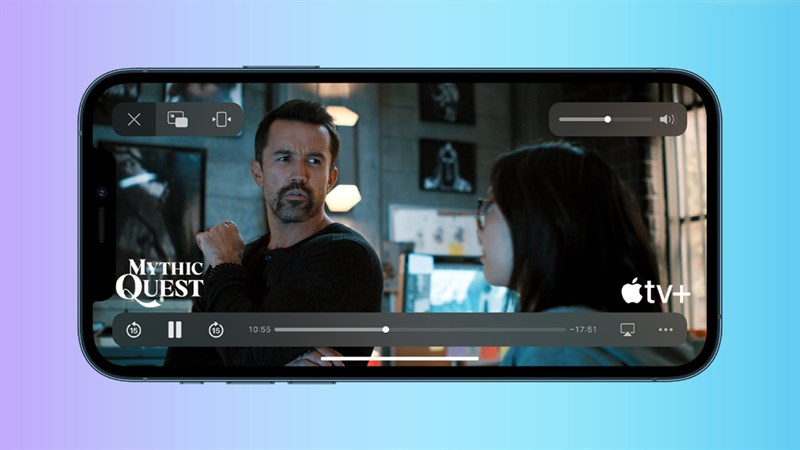
Khi đang thưởng thức video trên iPhone chạy hệ điều hành từ iOS 15 trở lên, bạn có thể điều chỉnh tốc độ phát video trong giao diện phát video mặc định theo ý muốn của mình. Hãy xem bài viết dưới đây, mình sẽ hướng dẫn các bạn cách tăng, giảm tốc độ phát video trên iPhone nhé!
Cách tăng, giảm tốc độ phát video trên iPhone
Bước 1: Bạn mở video nào đó bất kỳ mà bạn muốn điều chỉnh tốc độ phát, sau đó bạn chọn chế độ xem video toàn màn hình. Kế tiếp, bạn nhấn vào dấu ba chấm ở góc dưới bên phải của màn hình.
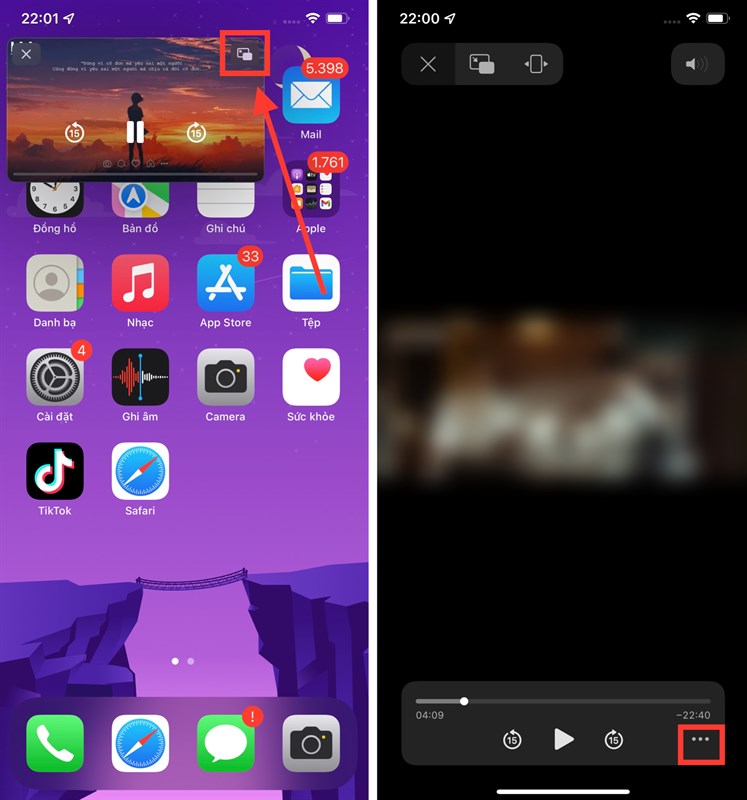
Bước 2: Bạn chọn vào Tốc độ phát lại, sau đó chọn vào tốc độ phát mà bạn mong muốn.
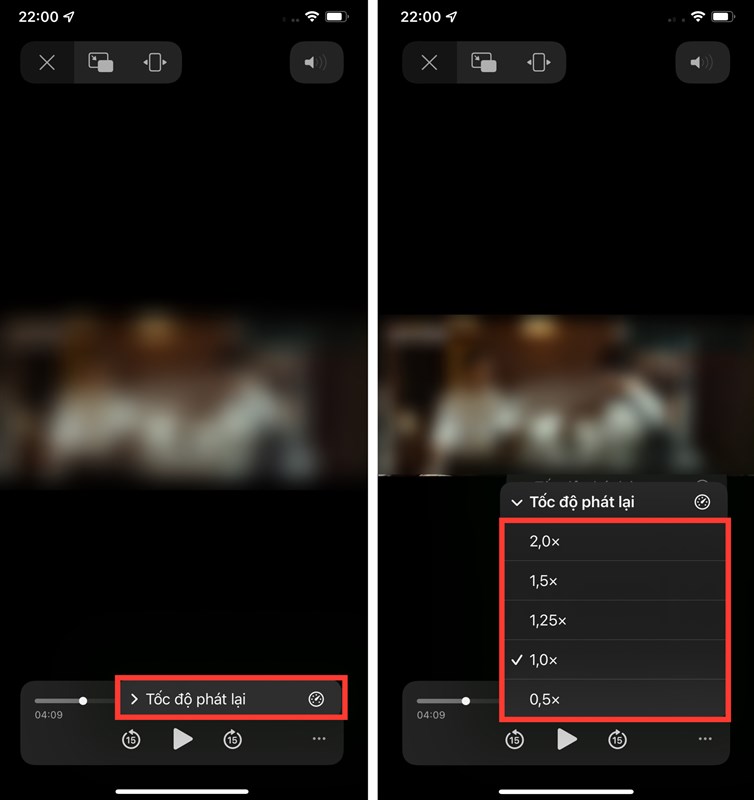
Trên đây là các bước hướng dẫn giúp bạn điều chỉnh tốc độ phát video cực kỳ đơn giản và tiện lợi trên iOS 15. Hãy để lại bình luận những khó khăn của bạn khi thực hiện để chúng mình hỗ trợ bạn. Và đừng quên để lại 1 like và 1 share cho chúng mình nhé! Ngoài ra các bạn có thể tham khảo thêm cách cân trên iPhone cực kỳ thú vị nữa nhé.
Một chiếc smartphone cấu hình khủng, chụp ảnh đẹp với nhiều tính năng thông minh thời thượng thì bạn không thể bỏ qua iPhone! Nhấn vào nút cam bên dưới để chọn mua ngay iPhone mới chính hãng tại Thế Giới Di Động nhé!
MUA IPHONE CHÍNH HÃNG TẠI THẾ GIỚI DI ĐỘNG
Xem thêm:
- Cách vừa xem YouTube vừa lướt web trên iPhone với iOS 15
- 5 cách sửa file PDF cực kỳ đơn giản trên iOS 15





















































































ĐĂNG NHẬP
Hãy đăng nhập để comment, theo dõi các hồ sơ cá nhân và sử dụng dịch vụ nâng cao khác trên trang Tin Công Nghệ của
Thế Giới Di Động
Tất cả thông tin người dùng được bảo mật theo quy định của pháp luật Việt Nam. Khi bạn đăng nhập, bạn đồng ý với Các điều khoản sử dụng và Thoả thuận về cung cấp và sử dụng Mạng Xã Hội.